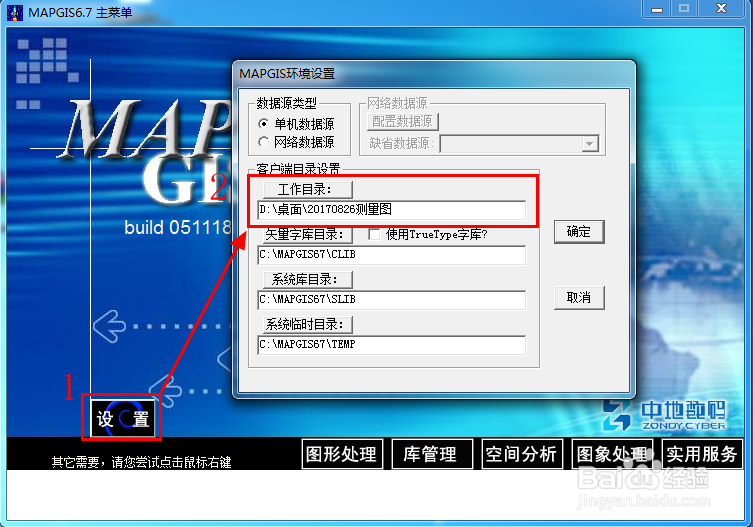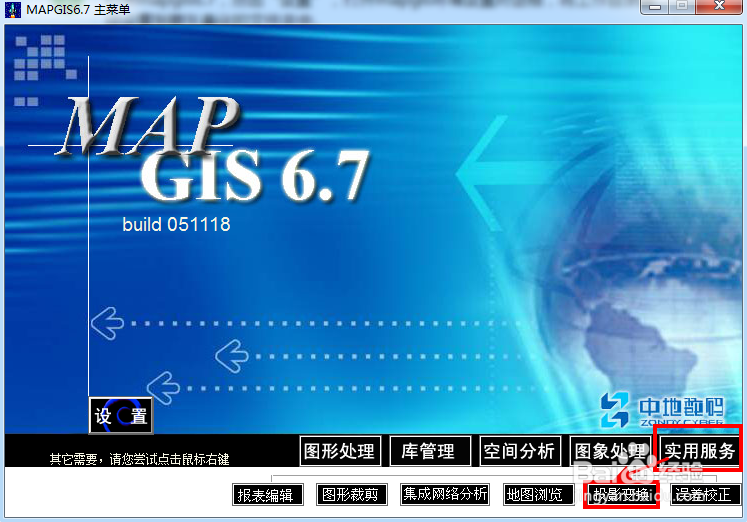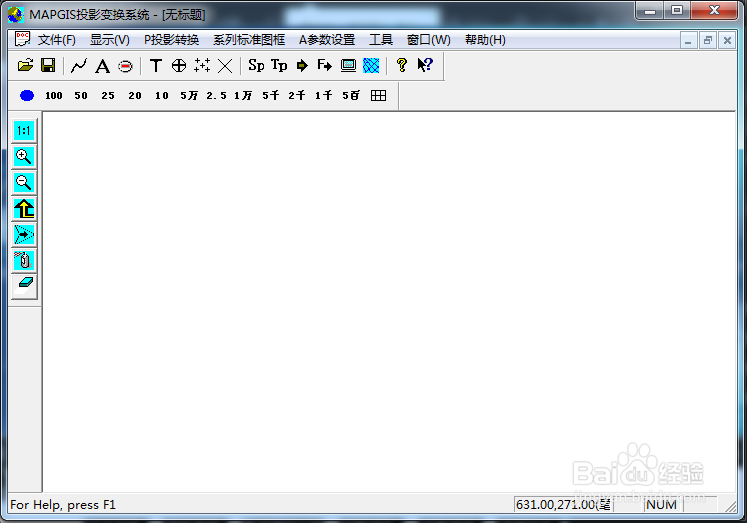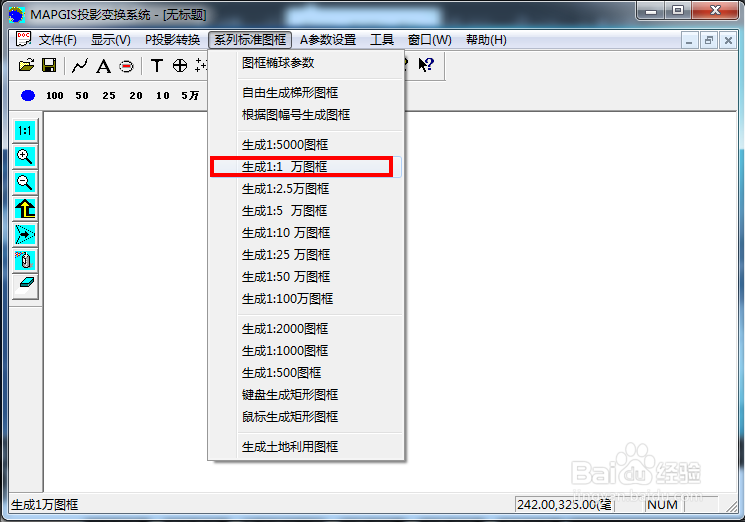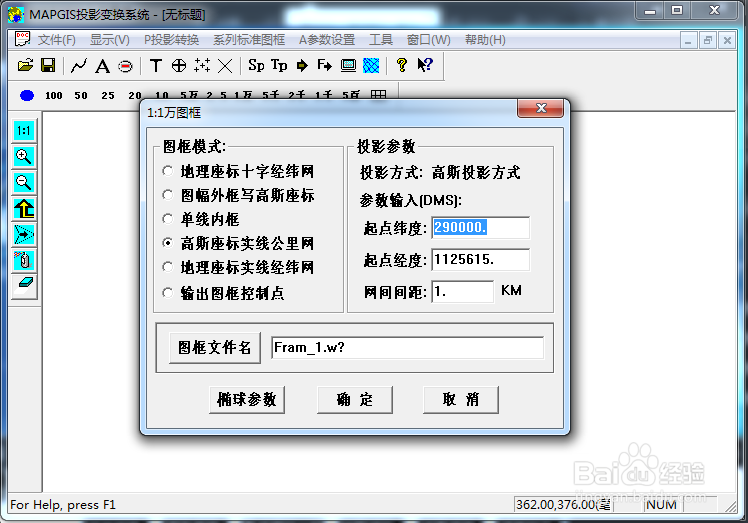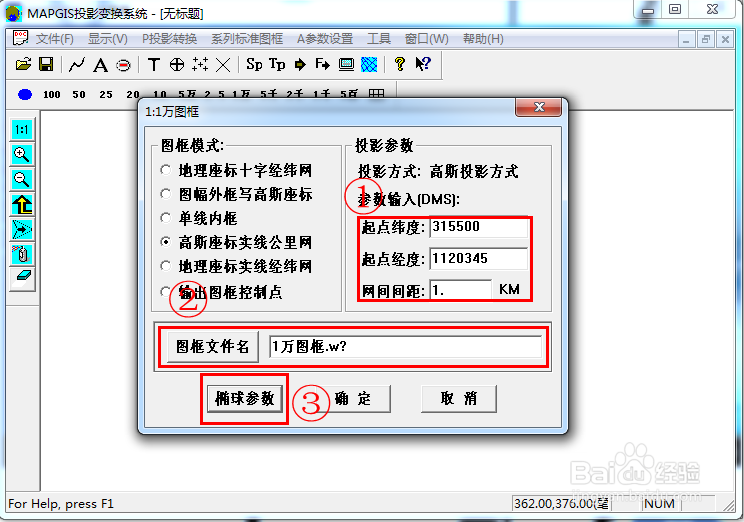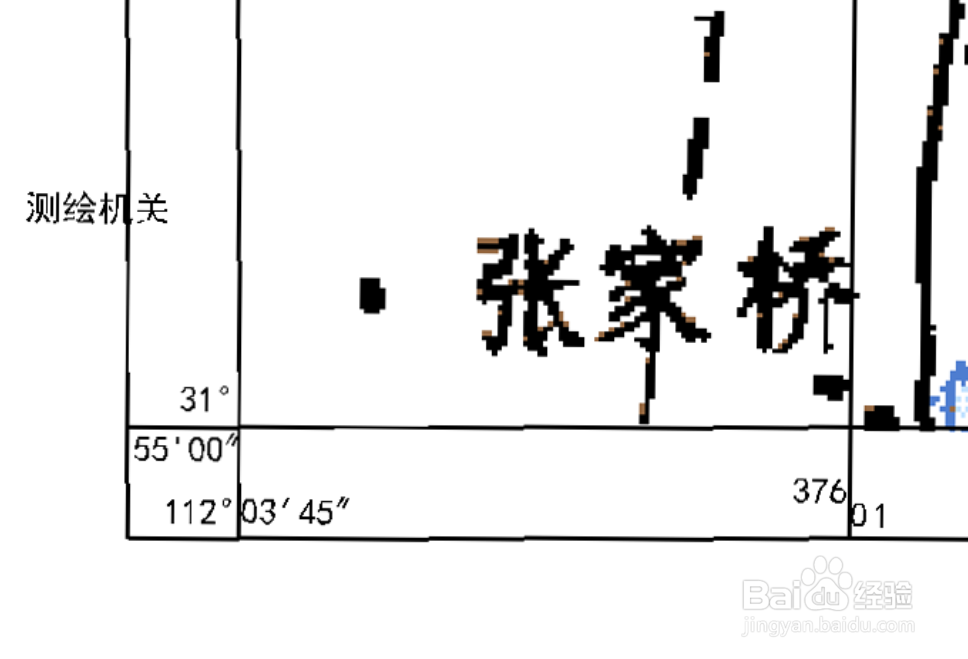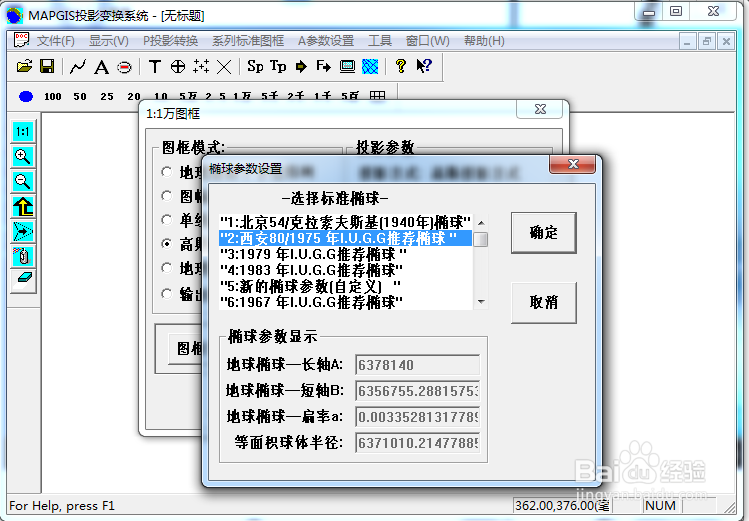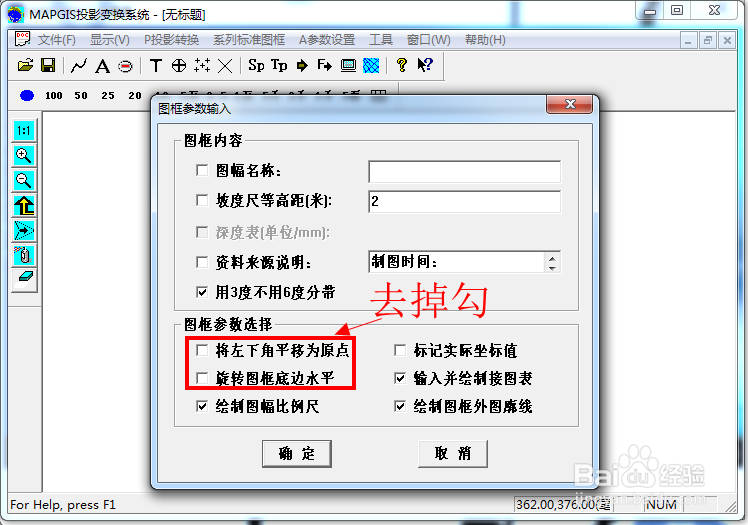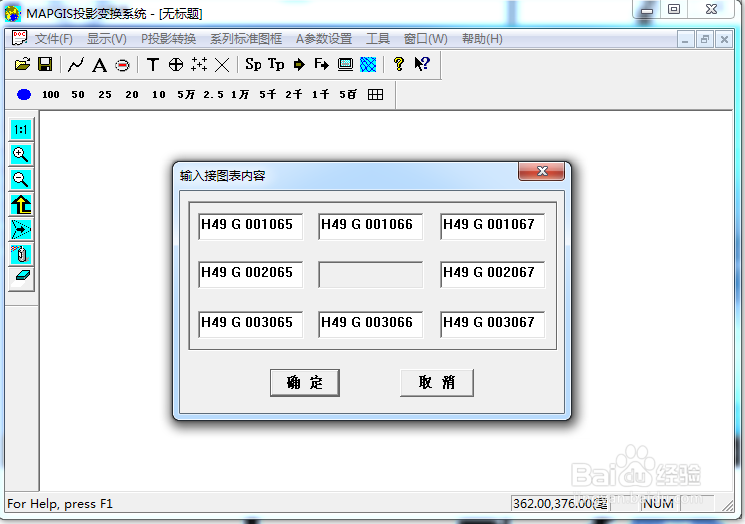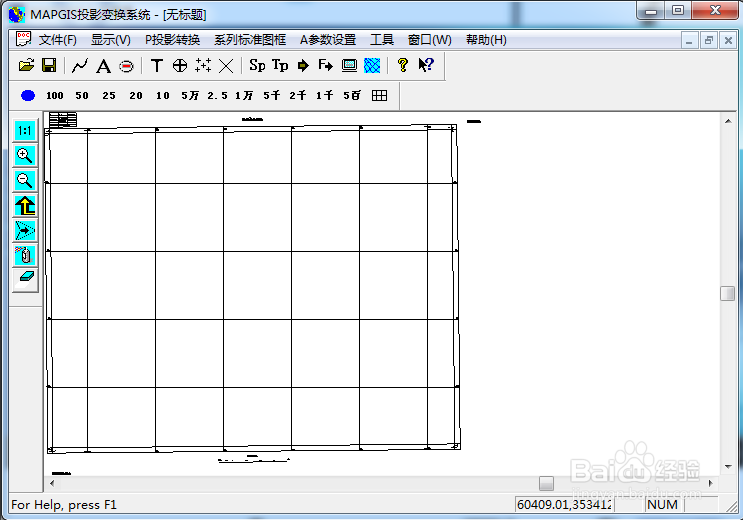mapgis地图矢量化之生成1:10000标准图框
1、打开mapgis6.7,点击“设置”,打开mapgis环境设置对话框,将工作目录路径设置到要矢量化的文件夹中。
2、点击菜单“实用服务”选择“投影变换”进入到mapgis投影变化系统。
3、选择菜单栏中的“1万”图标或者点击“系列标准图框”选择下级菜单中“生成1:1万图框”。
4、进入1:1万图框设置对话丸泸尺鸢框,投影参数中起点经纬选择你要矢量化图的右下角显示的经纬坐标。其他设置根据你实际图需要选择,其他可以默认。椭球参数选择80坐标椭球体。然后点击确定。
5、进入图框参数输入对话框,将按左下角平移为原点和选装图框底边水平前打的勾取消掉。其他可以默认即可。
6、点击确定后出现接入接图表内容对话框,点击确定即生成了标准的1:10000图框。
声明:本网站引用、摘录或转载内容仅供网站访问者交流或参考,不代表本站立场,如存在版权或非法内容,请联系站长删除,联系邮箱:site.kefu@qq.com。
阅读量:56
阅读量:40
阅读量:92
阅读量:52
阅读量:33